შეასწორეთ Dropbox Error 500 – TechCult
Miscellanea / / April 27, 2023
გაქვთ პრობლემა თქვენს ფაილებზე წვდომის Dropbox შეცდომის გამო 500? არ ინერვიულოთ, რადგან ეს არის საერთო პრობლემა, რომელიც ჩნდება სერვერების გადატვირთვისას. ამ სტატიაში ჩვენ ავუხსენით, თუ რას ნიშნავს Dropbox შეცდომა 500 და მივაწოდეთ საიმედო გადაწყვეტილებები პრობლემის მოსაგვარებლად..

Სარჩევი
როგორ გამოვასწოროთ Dropbox შეცდომა 500
Dropbox არის ღრუბელზე დაფუძნებული ფაილების ჰოსტინგისა და თანამშრომლობის პლატფორმა, რომელიც მომხმარებლებს საშუალებას აძლევს შეინახონ, გააზიარონ და იქონიონ წვდომა ფაილებზე ნებისმიერი ადგილიდან. ის გთავაზობთ მრავალფეროვან ფუნქციას, მათ შორის ფაილების სინქრონიზაციას, ფაილების გაზიარებას, ფაილების შენახვას და უსაფრთხოებას. ფაილების სინქრონიზაციის საშუალებით მომხმარებლებს შეუძლიათ ფაილების და საქაღალდეების სინქრონიზაცია მრავალ მოწყობილობაზე. მიუხედავად იმისა, რომ Dropbox შედარებით სტაბილურია, ზოგიერთი მომხმარებელი აცხადებს შეცდომის კოდებს. ერთი ასეთი გავრცელებული შეცდომის კოდია შეცდომის კოდი 500. თუ ამ შეცდომის გამოსწორებას ეძებთ, სწორ ადგილას მოხვედით. ამიტომ, ეს სტატია ეხება Dropbox-ის შეცდომის 500 გამოსწორებას.
Სწრაფი პასუხი
სცადეთ შეამოწმოთ Dropbox სერვერები ონლაინ არის თუ არა. ასევე შეგიძლიათ თქვენი ქსელის კავშირის პრობლემების მოგვარება ქვემოთ მოცემული ნაბიჯებით:
1. გაუშვით ქსელის ადაპტერის პრობლემების მოგვარების პროგრამა Windows-ზე.
2. გადატვირთეთ თქვენი ინტერნეტ როუტერი ან მოდემი.
3. დარწმუნდით, რომ გაქვთ სტაბილური ქსელური კავშირი.
რას ნიშნავს Dropbox Error 500?
ეს კონკრეტული Dropbox შეცდომა არის შეცდომა, რომელიც ჩნდება, როდესაც Dropbox სერვერი ხვდება მოულოდნელ მდგომარეობას ან შიდა შეცდომას, რომელიც ხელს უშლის მას კლიენტის მოთხოვნის შესრულებაში. ანალოგიურად, ეს ასევე შეიძლება იყოს მომხმარებლის ქსელის კავშირის შედეგი. როდესაც ამ შეცდომას შეხვდებით, შეიძლება ნახოთ შეტყობინება, რომელშიც ნათქვამია, რომ HTTP შეცდომა 500 ან 500 შიდა სერვერის შეცდომა. მას შემდეგ, რაც გაარკვიეთ, რას ნიშნავს Dropbox შეცდომა 500, შეგიძლიათ გაიგოთ, რა შეიძლება იყოს მისი მიზეზები. შეცდომა შეიძლება გამოწვეული იყოს სხვადასხვა პრობლემებით, მათ შორის სერვერის დროებითი გათიშვით, სერვერზე შენარჩუნების ან განახლებების, მესამე მხარის აპებთან ან დანამატებთან კონფლიქტით და ა.შ. მიზეზების შესახებ მეტი შეგიძლიათ წაიკითხოთ ქვემოთ.
რა იწვევს Dropbox-ის შეცდომას 500?
იმის გამო, რომ შეცდომა 500 ხშირია, შეიძლება მრავალი მიზეზი იყოს. ეს შეცდომა შეიძლება გამოწვეული იყოს სხვადასხვა პრობლემებით სერვერის მხრიდან ან მომხმარებლის მხრიდან. ანალოგიურად, შეგიძლიათ გაიგოთ, თუ რა იწვევს ამ შეცდომას 500 Dropbox-ში ქვემოთ წაკითხვით.
- სერვერის დროებითი გათიშვა: Dropbox სერვერებს შეიძლება ჰქონდეს დროებითი გათიშვა ტექნიკური მომსახურების ან სხვა ტექნიკური პრობლემების გამო, რამაც გამოიწვია ეს შეცდომა.
- კონფლიქტი მესამე მხარის აპებთან ან დანამატებთან: მესამე მხარის ზოგიერთმა აპლიკაციამ ან დანამატმა შეიძლება გამოიწვიოს კონფლიქტი Dropbox-თან, რაც გამოიწვევს შიდა სერვერის შეცდომებს და ამ შეცდომას.
- ქსელთან დაკავშირების პრობლემები: კლიენტის მხრიდან ცუდი ან არასტაბილური ინტერნეტ კავშირი შეიძლება გამოიწვიოს პრობლემები Dropbox სერვერთან კომუნიკაციის მცდელობისას.
- სერვერის მხრიდან პრობლემები: Dropbox-ის სერვერებთან ან მონაცემთა ბაზებთან დაკავშირებული პრობლემები, როგორიცაა ტექნიკის გაუმართაობა ან პროგრამული უზრუნველყოფის შეცდომები, შეიძლება გამოიწვიოს შიდა სერვერის შეცდომებმა და შეცდომის 500 შეტყობინებამდე.
- ბრაუზერებში JavaScript-ის მხარდაჭერის ნაკლებობა: JavaScript-ის მხარდაჭერა ჩვეულებრივ გამოიყენება ვებ ბრაუზერებში ვებ გვერდებზე დინამიური ფუნქციების დასამატებლად. თანამედროვე ვებ ბრაუზერების უმეტესობა მხარს უჭერს JavaScript-ს. თუმცა, ბრაუზერში JavaScript-ის მხარდაჭერის არქონა ან მისი გამორთვა შეიძლება გამოიწვიოს შეცდომა.
- დაზიანებულია Windows სისტემის ფაილები: დაზიანებული Windows სისტემის ფაილები ეხება Windows ოპერაციულ სისტემაში არსებულ ფაილებს, რომლებიც დაზიანდა ან შეიცვალა რაიმე ფორმით, რაც ხშირად იწვევს შეცდომებს ან გაუმართაობას. ეს შეიძლება მოხდეს სხვადასხვა მიზეზის გამო, როგორიცაა მავნე პროგრამების ინფექციები, აპარატურის პრობლემები ან პროგრამული უზრუნველყოფის კონფლიქტები. შესაბამისად, ამან ასევე შეიძლება გამოიწვიოს შეცდომა.
- თვალთვალის პრევენცია ბრაუზერებში: კონფიდენციალურობის თვალყურის დევნება ბრაუზერებში გულისხმობს მომხმარებლის ონლაინ აქტივობების შესახებ ინფორმაციის შეგროვების და გაზიარების პროცესს სხვადასხვა ვებსაიტებზე. ეს მონაცემები შეიძლება შეიცავდეს დათვალიერების ისტორიას, ძიების მოთხოვნებს, მდებარეობის ინფორმაციას და სხვა პირად დეტალებს. ბრაუზერებში თვალთვალის პრევენციამ შეიძლება გამოიწვიოს შეცდომა Dropbox-ში.
500 შეცდომის გამოსწორების მიზნით შეგიძლიათ გამოიყენოთ რამდენიმე მეთოდი. ამ შეცდომის გამოსწორების მეთოდების უმეტესობა საკმაოდ მარტივია. აქედან გამომდინარე, შეგიძლიათ მიჰყვეთ ქვემოთ მოცემულ სხვადასხვა მეთოდებს.
მეთოდი 1: განაახლეთ ვებ გვერდი
შეცდომა შეიძლება იყოს დროებითი პრობლემა. ამ შემთხვევაში, გამოსავალი, რომელსაც შეგიძლიათ მიჰყვეთ, არის ვებ გვერდის განახლება. ვებ გვერდის განახლების რამდენიმე გზა არსებობს გამოყენებული ვებ ბრაუზერისა და ოპერაციული სისტემის მიხედვით. ქვემოთ მოცემულია Google Chrome-ის ნაბიჯები.
1. გადადით Dropbox ვებ გვერდი.
2. დააწკაპუნეთ განახლების ხატულა გვერდის ზედა მარცხენა კუთხეში.

3. ალტერნატიულად, დააწკაპუნეთ მაუსის მარჯვენა ღილაკით ვებ გვერდზე და დააწკაპუნეთ მასზე გადატვირთვა ვარიანტი.
შენიშვნა: ასევე შეგიძლიათ დააჭიროთ Ctrl + Rგასაღებები ერთდროულად.

მეთოდი 2: ქსელის დაკავშირების პრობლემების მოგვარება
გამოსწორება, რომელსაც შეგიძლიათ მიჰყვეთ ამ შეცდომის მოსაგვარებლად, არის თქვენი ქსელის პრობლემების მოგვარება. ანალოგიურად, Dropbox-ის ეს შეცდომა შეიძლება იყოს თქვენი მხრიდან ქსელის პრობლემების შედეგი. არსებობს რამდენიმე ნაბიჯი, რომლის გადადგმაც შეგიძლიათ ქსელის პრობლემის მოსაგვარებლად. თქვენ შეგიძლიათ გაიგოთ მეტი წაკითხვით როგორ მოვაგვაროთ Windows 10-ზე ქსელთან დაკავშირების პრობლემები იგივე გააკეთოს.

ასევე წაიკითხეთ:როგორ წაშალოთ Dropbox Cache
მეთოდი 3: დაელოდეთ სერვერის განახლებას
კიდევ ერთი შესწორება, რომელსაც შეგიძლიათ მიჰყვეთ, არის დარწმუნდეთ, რომ Dropbox სერვერები მუშაობს და მუშაობს. ანალოგიურად, შეგიძლიათ ამის გაკეთება შემოწმებით Dropbox სერვერის სტატუსის გვერდი. Dropbox-ის სტატუსის გვერდი გთავაზობთ რეალურ დროში ინფორმაციას Dropbox-ის სერვისების სტატუსის შესახებ, მათ შორის ნებისმიერი საკითხის ან გათიშვის შესახებ, რომელიც შეიძლება გავლენა იქონიოს პლატფორმაზე.

მეთოდი 4: გამოიყენეთ სხვადასხვა ბრაუზერი
უმეტეს შემთხვევაში, Dropbox-თან დაკავშირებული შეცდომის კოდი ჩვეულებრივ ჩნდება ვებ აპში. თუ ამ პრობლემას წააწყდებით, შეგიძლიათ სცადოთ პრობლემის მოგვარება ბრაუზერის შეცვლით. შესაძლებელია, რომ პრობლემა არა Dropbox-ში, არამედ თქვენს ბრაუზერშია. ამიტომ, მიზანშეწონილია განიხილოს შესაძლებლობა, რომ ბრაუზერის პრობლემამ გამოიწვიოს შეცდომა. თუ არ ხართ დარწმუნებული, შეგიძლიათ სცადოთ Dropbox-ზე წვდომა სხვა ბრაუზერზე, რათა დაადგინოთ პრობლემა შენარჩუნებულია თუ არა.
მეთოდი 5: ჩამოტვირთეთ პატარა ფაილები
შეიძლება შეგექმნათ შეცდომა, თუ ფაილი, რომლის ჩამოტვირთვასაც ცდილობთ, აღემატება 20 გბ-ს ან შეიცავს 10000-ზე მეტ ფაილს. ასეთ შემთხვევებში, საქაღალდეების სინქრონიზაცია თქვენს ადგილობრივ დისკზე Desktop აპლიკაციის საშუალებით შეიძლება იყოს პოტენციური გამოსავალი. ალტერნატიულად, შეგიძლიათ სცადოთ ფაილების მცირე ჯგუფების ჩამოტვირთვა, რათა თავიდან აიცილოთ შეცდომა.
მეთოდი 6: ბრაუზერის ქეშისა და ქუქიების გასუფთავება
თქვენი ბრაუზერის ქეშისა და ქუქიების გასუფთავება დაგეხმარებათ სხვადასხვა პრობლემების მოგვარებაში, როგორიცაა დათვალიერების ნელი სიჩქარე, ვებსაიტის ჩატვირთვის პრობლემები, შეცდომის გარდა 500. ამიტომ კარგი აზრია ამ მეთოდის დროდადრო მიბაძვა. ამის შესახებ მეტი შეგიძლიათ გაიგოთ წაკითხვით როგორ გავასუფთავოთ ქეში და ქუქიები Google Chrome-ში იგივე გააკეთოს.
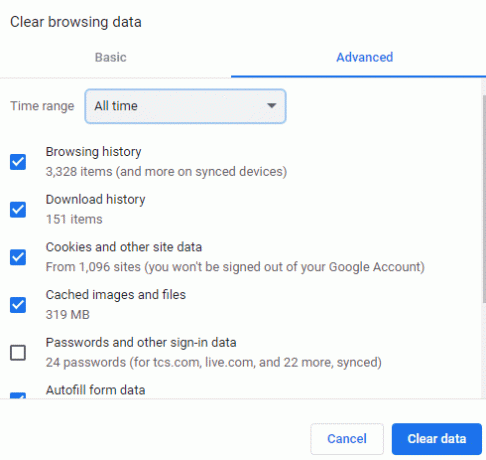
ასევე წაიკითხეთ:Dropbox შეცდომის 404 გამოსწორების 10 გზა
მეთოდი 7: ჩართეთ JavaScript
გამოსწორება, რომელსაც ასევე შეგიძლიათ მიჰყვეთ, არის JavaScript-ის ჩართვა თქვენს ბრაუზერში. Dropbox-ს შეიძლება შეექმნას შეცდომა იმის გამო, რომ JavaScript გამორთულია ან ბრაუზერის მიერ არ არის მხარდაჭერილი. კარგი იდეაა გამოიყენოთ ბრაუზერი JavaScript-ის მხარდაჭერით. Microsoft Edge-ში JavaScript-ის გასააქტიურებლად, შეგიძლიათ მიჰყვეთ ქვემოთ მოცემულ ნაბიჯებს.
1. გახსენით Microsoft Edge.
2. დააწკაპუნეთ სამი წერტილიანი ხატი ბრაუზერის ფანჯრის ზედა მარჯვენა კუთხეში.

3. აირჩიეთ პარამეტრები ჩამოსაშლელი მენიუდან.
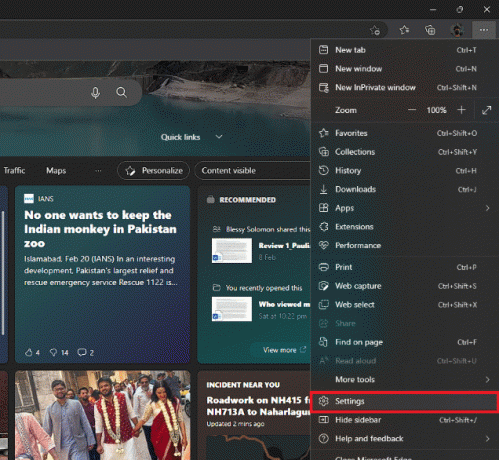
4. Დააკლიკეთ ქუქიები და საიტის ნებართვები ვარიანტი.

5. Დააკლიკეთ JavaScript.
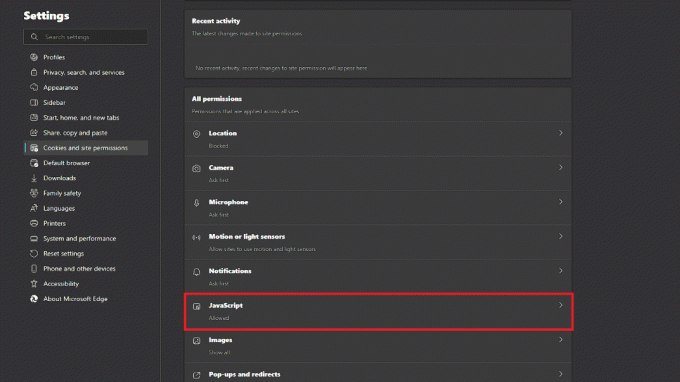
6. გადართეთ გადამრთველის მარჯვნივ დაშვებული (რეკომენდირებული).
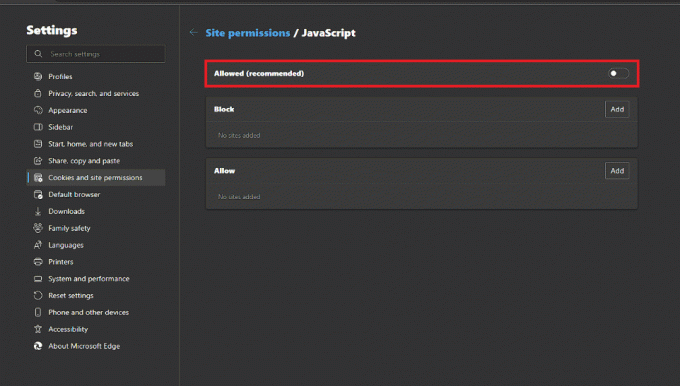
ასევე წაიკითხეთ:შეასწორეთ Dropbox Error 400 შეტყობინება Windows 10-ში
მეთოდი 8: შეცვალეთ ბრაუზერის თვალთვალის პრევენციის პარამეტრები
როგორც კონფიდენციალურობის მკაცრი ზომა, თქვენმა ბრაუზერმა შეიძლება ხელი შეუშალოს ზოგიერთ ვებსაიტს და გავლენა მოახდინოს Dropbox-ზე წვდომის უნარზე. ამ პრობლემის გადასაჭრელად, შეგიძლიათ შეცვალოთ თქვენი ბრაუზერის თვალთვალის პარამეტრები მისი ფუნქციონირების გასაუმჯობესებლად. შეგიძლიათ მიჰყვეთ ქვემოთ მოცემულ ნაბიჯებს Microsoft Edge-სთვის.
1. გახსენით Microsoft Edge.
2. დააწკაპუნეთ სამი წერტილიანი ხატი ზედა მარჯვენა კუთხეში.

3. Დააკლიკეთ პარამეტრები ჩამოსაშლელი მენიუდან.
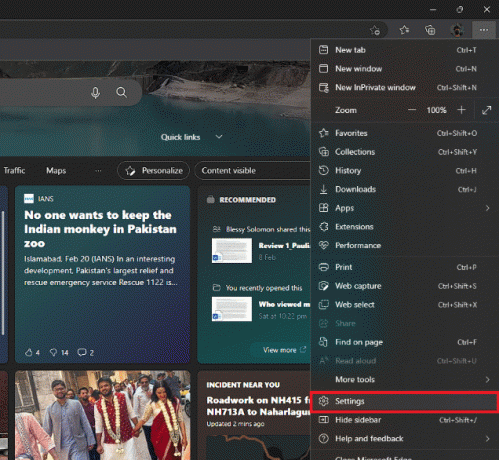
4. Დააკლიკეთ კონფიდენციალურობა, ძებნა და სერვისები.

5. გადართეთ გადამრთველი ამისთვის თვალთვალის პრევენცია.
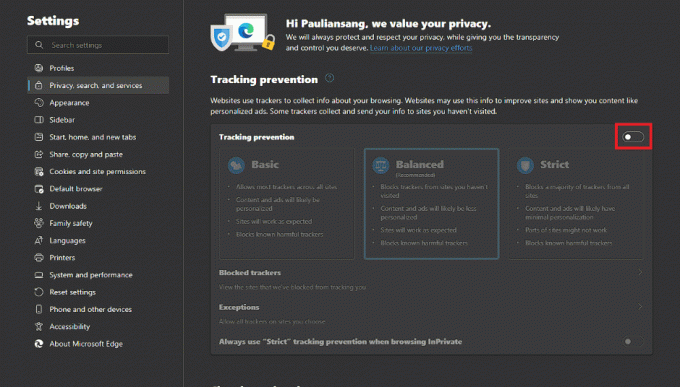
6. აირჩიეთ დაბალანსებული.

ასევე წაიკითხეთ:გაასწორეთ Dropbox არასაკმარისი სივრცე საქაღალდეზე წვდომისთვის
მეთოდი 9: შეასრულეთ დისკის გასუფთავება
თქვენს კომპიუტერში უსარგებლო ან დროებითი ფაილების არსებობამ შეიძლება უარყოფითად იმოქმედოს Dropbox-ის მუშაობაზე, რაც შეიძლება გამოიწვიოს Dropbox-ში 500 შეცდომა. ამ პრობლემის მოსაგვარებლად, შეგიძლიათ გამოიყენოთ დისკის გასუფთავება უსარგებლო ფაილების, მათ შორის დროებითი Windows-ის მოსაშორებლად ინსტალაციის ფაილები, დროებითი ინტერნეტ ფაილები, მიწოდების ოპტიმიზაციის ფაილები და სხვა არასაჭირო ჩამოტვირთვები. ანალოგიურად, თქვენ ასევე შეგიძლიათ გაათავისუფლოთ გარკვეული სივრცე თქვენს დისკზე ამით. შეგიძლიათ წაიკითხოთ მეტი, თუ როგორ გაათავისუფლეთ ადგილი მყარ დისკზე Windows 10-ზე იგივე გააკეთოს.
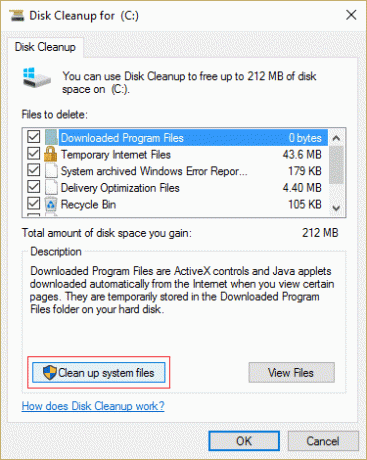
მეთოდი 10: სისტემის ფაილების შეკეთება
ზოგიერთ შემთხვევაში, დაზიანებული Windows სისტემის ფაილები შეიძლება იყოს Dropbox-ში 500 შეცდომის შესაძლო მიზეზი. ამ პრობლემის გადასაჭრელად, შეგიძლიათ გამოიყენოთ სისტემის ფაილების შემოწმების ინსტრუმენტი პრობლემების გადასაჭრელად. შეგიძლიათ წაიკითხოთ ჩვენი სახელმძღვანელო როგორ შეაკეთოთ სისტემის ფაილები.

ასევე წაიკითხეთ:შეასწორეთ Dropbox-ის შეცდომა Windows 10-ში თქვენი ფაილის ჩამოტვირთვისას
მეთოდი 11: ხელახლა დააინსტალირეთ Dropbox აპლიკაცია
თუ თქვენ იყენებთ Dropbox აპლიკაციას თქვენს კომპიუტერში, გამოსასწორებელი გამოსავალი არის აპის ხელახლა ინსტალაცია. ანალოგიურად, თქვენ შეგიძლიათ შეასწოროთ მრავალი პრობლემა, რამაც შეიძლება გამოიწვიოს შეცდომა ამით. ამისათვის შეგიძლიათ მიჰყვეთ ქვემოთ მოცემულ ნაბიჯებს.
1. დააჭირეთ Windows გასაღები, ტიპი Მართვის პანელი და დააწკაპუნეთ გახსენით.

2. კომპლექტი ნახვა > კატეგორიის მიხედვით, შემდეგ დააწკაპუნეთ პროგრამის დეინსტალაცია ვარიანტი ქვეშ პროგრამები.
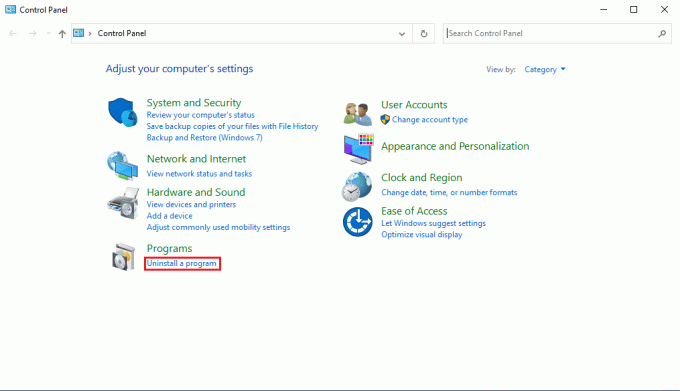
3. ახლა, იპოვნეთ Dropbox და დააწკაპუნეთ მასზე მარჯვენა ღილაკით და აირჩიეთ დეინსტალაცია.
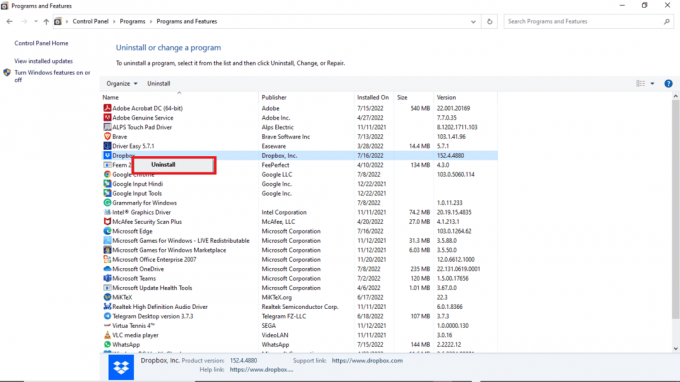
4. Დააკლიკეთ დიახ წელს Მომხმარებლის ანგარიშის კონტროლი სწრაფი.
5. აქ, დააწკაპუნეთ დეინსტალაცია ღილაკი.
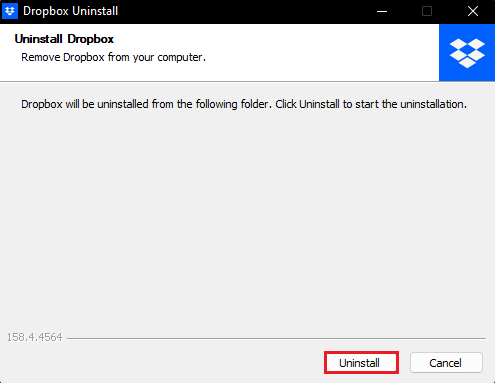
6. აპლიკაციის ხელახლა ინსტალაციისთვის გადადით ოფიციალურზე Dropbox-ის ჩამოტვირთვის გვერდი.
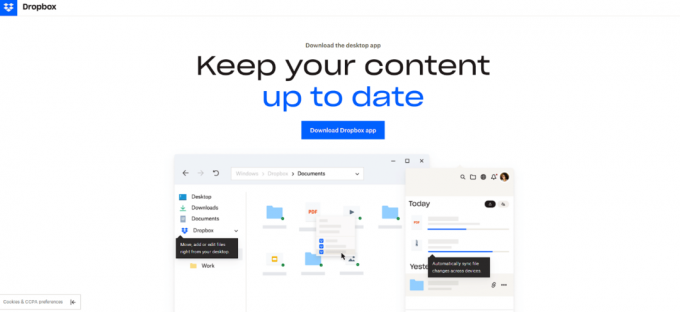
რეკომენდებულია:
- შეასწორეთ მასშტაბირება. მასპინძელს აქვს კიდევ ერთი შეხვედრა მიმდინარეობს არ შეიძლება შეუერთდეს შეცდომა
- როგორ მივიღოთ ტემპერატურა Snapchat-ზე
- გაასწორეთ Dropbox ბმული არ მუშაობს
- 22 საუკეთესო Dropbox ალტერნატივა
ვიმედოვნებთ, რომ ეს სახელმძღვანელო გამოგადგებათ და თქვენ შეგეძლოთ გაეცნოთ პრობლემის გადაჭრის მეთოდებს Dropbox შეცდომა 500. შეგვატყობინეთ, რომელი მეთოდი მუშაობდა თქვენთვის საუკეთესოდ. თუ თქვენ გაქვთ რაიმე შეკითხვები ან წინადადებები, მოგერიდებათ ჩააგდოთ ისინი კომენტარების განყოფილებაში ქვემოთ.
ელონი არის ტექნიკური მწერალი TechCult-ში. ის დაახლოებით 6 წელია წერს სახელმძღვანელოებს და აშუქებს ბევრ თემას. მას უყვარს Windows, Android-თან დაკავშირებული თემების გაშუქება და უახლესი ხრიკები და რჩევები.


